La différence entre PTT et TPM Comment les activer ?
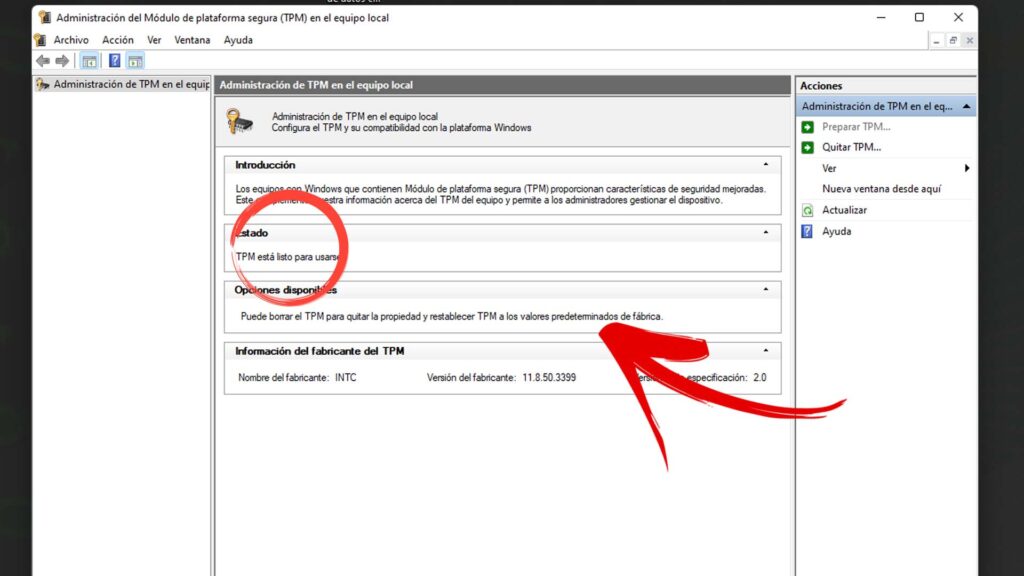
- Plate-forme technologique de la confiance
- Module de plateforme de confiance
- Comment puis-je savoir si mon processeur est équipé du PTT ?
Il existe une différence entre la PTT y TPM Cependant, les conditions d'installation incluent cette exigence, mais nous pouvons activer l'un ou l'autre des deux pour pouvoir installer Windows 11, et cela nous permettra de l'installer sans aucun inconvénient.
Les deux technologies sont basées sur le même principe : fournir des fonctions et du matériel liés à la sécurité. Une puce TPM est un processeur cryptographique sécurisé qui vous aide à réaliser des actions telles que la génération et le stockage de clés cryptographiques, ainsi que la limitation de leur utilisation. Ainsi, le PTT remplit également la même fonction.
Plate-forme technologique de la confiance
Les PTT par ses synonymes anglais (Plateforme technologique Trust) o Technologie de plateforme de confiance, qui fait référence au terme "Plate-forme sûre". Progressivement, cette technologie est intégrée dans certains processeurs Intel et AMD. Avant d'installer Windows 11, nous devons donc vérifier si notre processeur dispose de cette technologie intégrée. Dans ce cas, j'ai un processeur Intel Core i7 7700 @3.60 Ghz. Vous pouvez donc consulter le site officiel d'Intel pour savoir si cette technologie est intégrée.
Module de plateforme de confiance
Les TPM en abrégé (Trusted Platform Module (module de plate-forme de confiance) o Module de plate-forme sécurisée et la confiance, Par rapport au PTT, ce module est physique et vous pouvez facilement localiser à l'œil nu l'emplacement connecté à la carte mère. Et pour savoir si nous avons le TPM, nous pouvons le localiser à l'œil nu.

Si le module n'est pas physiquement connecté, cela signifie que nous ne l'avons pas et que nous avons recours à l'alternative.
Comment puis-je savoir si mon processeur est équipé du PTT ?
Le moyen le plus simple de le savoir est de consulter le site web d'Intel et ses caractéristiques, comme indiqué ci-dessous :
- Intel® Platform Trust Technology (Intel® PTT) - Intel® Platform Trust Technology (Intel® PTT) - Intel® Platform Trust Technology (Intel® PTT) Intel® Platform Trust Technology (Intel® PTT) offre les capacités d'une TPM 2.0 autonome. Intel PTT est une fonctionnalité de plateforme pour le stockage des informations d'identification et la gestion des clés sous Windows 8*, Windows® 10 et Windows* 11. Intel PTT supporte BitLocker* pour le cryptage des disques durs et répond à toutes les exigences de Microsoft pour le firmware secure platform module (fTPM) 2.0.
Découvrez si votre NUC prend en charge ces technologies
Consultez les spécifications de votre Intel NUC à l'adresse suivante ark.intel.com, dans la section Technologies avancées.
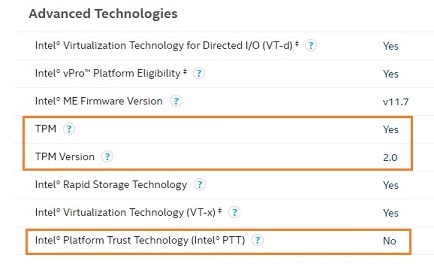
Comme vous pouvez le voir dans l'exemple nous avons les 2 technologies intégrées dans le même, mais dans mon cas dans la page officielle il n'apparaît pas que j'ai le PTT. Je dois donc accéder au BIOS pour savoir si mon processeur en est équipé.
Quelle est la différence entre PPT et PPT ?
Comme indiqué ci-dessus, le PPT est une technologie intégrée directement dans le processeur à partir de certaines générations. D'autre part, le TPM est un dispositif physique qui est connecté à la carte mère. Nous pouvons le voir physiquement connecté alors que pour le PPT, nous devons entrer dans le bios pour chercher les spécifications afin de savoir s'il est intégré.
Je prendrai comme référence cette vidéo que j'ai faite car elle explique en détail comment accéder au BIOS et activer le TPM et le PTT.
Pour activer PPT ou TPM, procédez comme suit :
- Éteignez complètement votre ordinateur
- Allumez-la et appuyez sur la touche "F12" pour entrer dans le menu BIOS (dans le cas des cartes gigabyte).
- Allons à la "périphériques".
- Nous recherchons l'option de Technologie Intel Platform Trust et nous l'activons, dans le cas de TPM, nous l'activons de toute façon.
- Sauvegardez la configuration du BIOS et quittez.
- Le PC redémarre.
- Allez maintenant à la page d'accueil> tapez "tpm.msc"et vérifiez qu'il est activé.
- Fait.
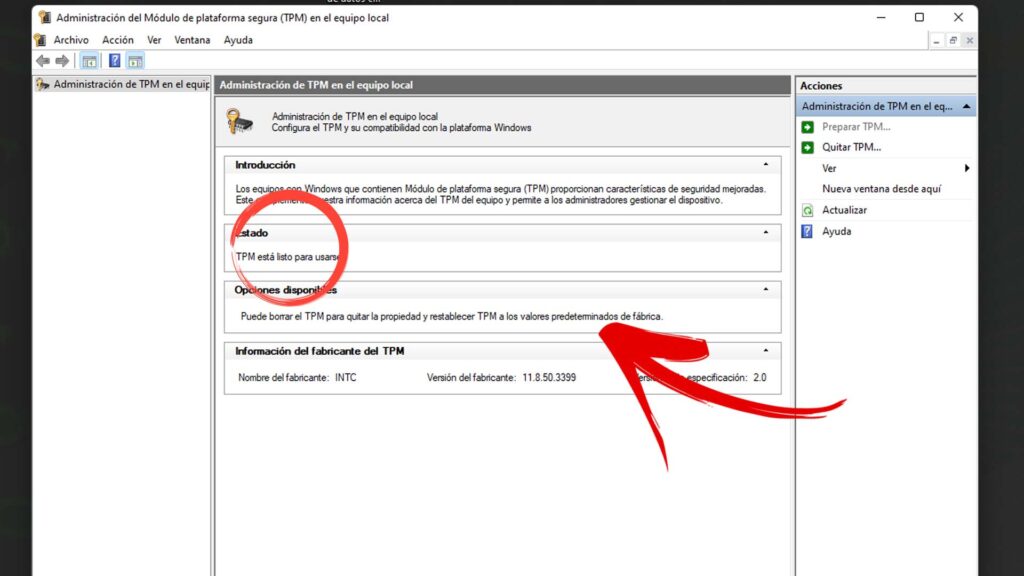
Le TPM est prêt, nous allons maintenant procéder à l'installation de Windows 11.
Que faire si je n'ai pas de PTT et de TPM pour installer Windows 11 ?
Heureusement, il existe des alternatives pour l'installer en contournant le système d'exploitation Windows 11. Nous avons écrit un article dans lequel nous expliquons en détail comment le faire. Rufus vous aide à contourner TPM et Secure Boot sur Windows 11(s'ouvre dans un nouvel onglet du navigateur)

Ecrivez-nous un commentaire :